Top 7 WhatsApp Probleme mit iOS 12 und dazugehörige Lösungen
Oct 15, 2025 • Filed to: Tipps für iOS und iPhone • Proven solutions
WhatsApp ist eine der größten Social Messaging Apps der Welt und wird bereits von mehr als 1,5 Milliarden Menschen genutzt. Auch wenn die App recht zuverlässig ist, funktioniert sie manchmal nicht richtig. Seit sie kompatibel mit iOS 12 ist, gibt es beispielsweise Beschwerden von Benutzern über das iOS 12 WhatsApp-Problem. Manchmal stürzt WhatsApp unter iOS 12 ab, in anderen Fällen ist WhatsApp auf dem iPhone manchmal vorübergehend nicht verfügbar. Lesen Sie weiter und erfahren Sie, wie Sie die häufigsten WhatsApp-Probleme unter iOS 12 lösen.
- Teil 1: WhatsApp-Abstürze unter iOS 12
- Teil 2: WhatsApp-Benachrichtigungen funktionieren unter iOS 12 nicht
- Teil 3: WhatsApp auf dem iPhone vorübergehend nicht verfügbar
- Teil 4: WhatsApp stellt unter iOS 12 keine WLAN-Verbindung her
- Teil 5: WhatsApp zeigt unter iOS 12 Warte auf diese Nachricht
- Teil 6: WhatsApp sendet oder empfängt keine Nachrichten
- Teil 7: Kontakte werden in WhatsApp unter iOS 12 nicht angezeigt
- Teil 8: Die ultimative Lösung für die meisten Softwareprobleme unter iOS 12
Teil 1: WhatsApp-Abstürze unter iOS 12
Wenn Sie Ihr Handy gerade aktualisiert haben, sind Sie möglicherweise bereits einmal auf WhatsApp-Abstürze unter iOS 12 gestoßen. Meist liegt dies an Kompatibilitätsproblemen zwischen WhatsApp und iOS 12. Manchmal kann es auch zum Überschreiben von Einstellungen oder zu Konflikten zwischen bestimmten Funktionen kommen. Dies kann zu Abstürzen von WhatsApp führen.
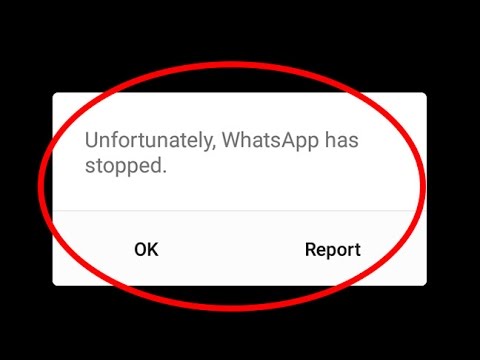
Lösung 1: WhatsApp aktualisieren
Wenn Ihr Handy WhatsApp beim iOS 12-Upgrade nicht aktualisiert hat, liegt möglicherweise ein iOS 12 WhatsApp-Problem vor. Der einfachste Weg zur Lösung ist die Aktualisierung von WhatsApp. Öffnen Sie in den App Store auf Ihrem Handy und tippen Sie auf die „Aktualisieren“-Option. Nun sehen Sie alle Apps mit den anstehenden Updates. Suchen Sie WhatsApp und tippen Sie auf den „Aktualisieren“-Knopf.
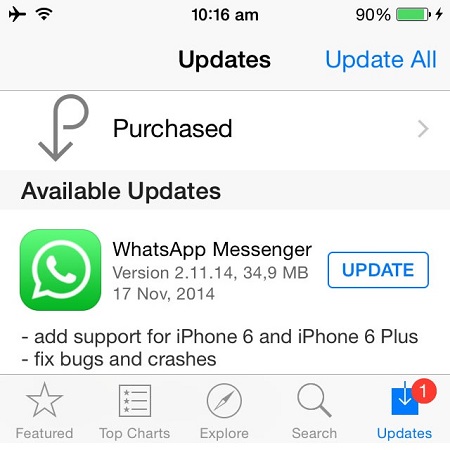
Lösung 2: WhatsApp neu installieren
Wenn der Absturz von WhatsApp unter iOS 12 durch das Update nicht behoben wird, müssen Sie die App möglicherweise neu installieren. Halten Sie das WhatsApp-Symbol gedrückt und tippen Sie auf den Entfernen-Knopf, um die App zu löschen. Achten Sie darauf, dass Sie davor ein Backup Ihrer WhatsApp-Chats angelegt haben. Starten Sie Ihr Handy nun neu und öffnen Sie erneut den App Store, um WhatsApp zu installieren.
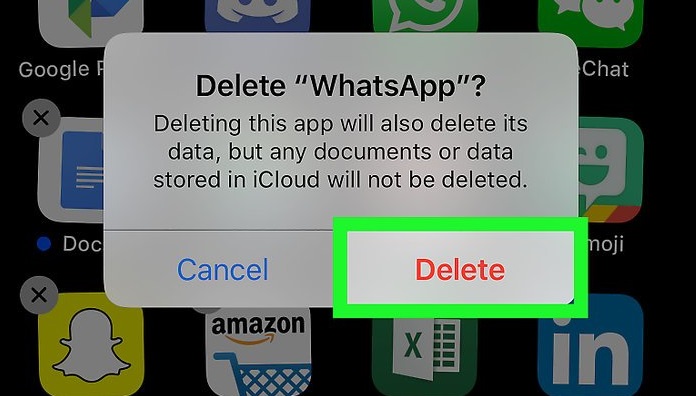
Lösung 3: Die Auto-Backup-Option ausschalten
Mit WhatsApp können Sie ein Backup Ihrer Chats in der iCloud erstellen. Falls jedoch ein Problem mit Ihrem iCloud-Konto vorliegt, könnte WhatsApp unerwartet abstürzen. Um dies zu vermeiden, öffnen Sie einfach Ihre Kontoeinstellungen > Chat-Backup > Automatisches Backup und schalten Sie dieses manuell aus.
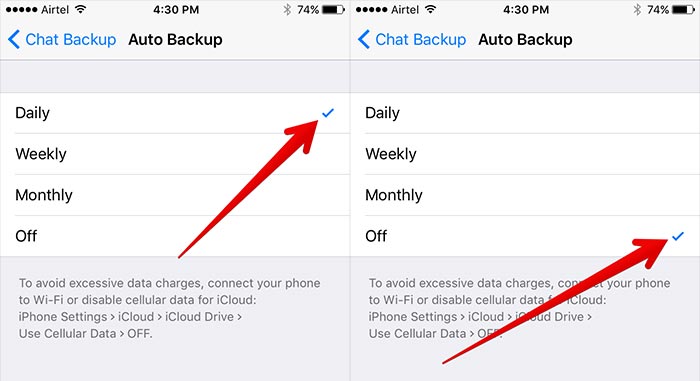
Lösung 4: Standortzugriff deaktivieren
Wie andere populäre Social Apps kann auch WhatsApp Ihren Standort verfolgen. Da iOS 12 die Sicherheit der Benutzer weiter erhöht hat, führt die Standortfreigabe möglicherweise zu Konflikten mit WhatsApp. Wenn WhatsApp auch nach dem Befolgen der obigen Tipps unter iOS 12 weiterhin abstürzt, könnte dies ein Problem sein. Wechseln Sie zur Standortzugriffsfunktion Ihres Telefons und schalten Sie diese für WhatsApp aus.
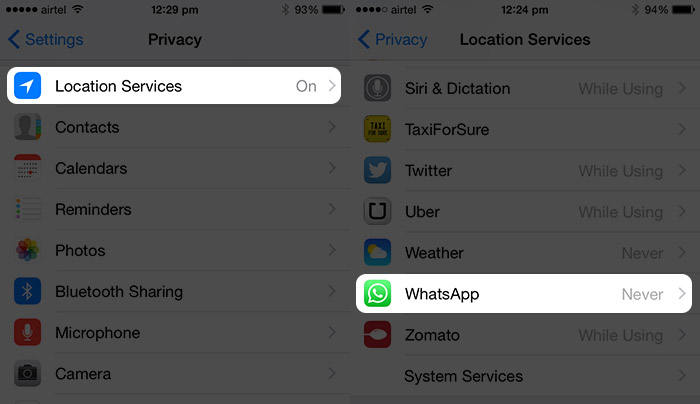
Teil 2: WhatsApp-Benachrichtigungen funktionieren unter iOS 12 nicht
Unter iOS 12 nicht funktionierende WhatsApp-Benachrichtigungen stellen wahrscheinlich eines der häufigsten Probleme mit der App dar. Zunächst bemerkt der Benutzer dabei nicht einmal etwas von einem iOS 12 WhatsApp-Benachrichtigungsproblem. Selbst nach dem Eingang von Nachrichten von ihren Kontakten in WhatsApp zeigt die App die entsprechenden Benachrichtigungen nicht an. Hierbei könnte ein Problem mit WhatsApp oder Ihrem Gerät vorliegen.
Fehlerbehebung 1: Von WhatsApp Web abmelden
Vielleicht kennen Sie bereits die WhatsApp Web-Funktion, mit der Sie über Ihren Computer auf WhatsApp zugreifen können. Wenn Sie WhatsApp Web nutzen, sind Sie möglicherweise auch schon auf das iOS 12 WhatsApp Benachrichtigungsproblem gestoßen. Dadurch kann es zu einer Verzögerung bei den Benachrichtigungen kommen oder Sie erhalten überhaupt keine Benachrichtigungen.
Schließen Sie daher einfach die aktuelle Sitzung von WhatsApp Web in Ihrem Browser. Wechseln Sie daher zu den WhatsApp Web-Einstellungen in der App. Nun sehen Sie die aktuellen aktiven Sitzungen. Hier können Sie sich auch wieder davon abmelden.
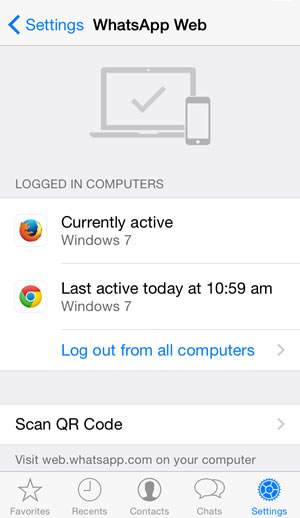
Lösung 2: Schließen der App erzwingen
Wenn die WhatsApp-Benachrichtigungen unter iOS 12 nicht funktionieren, versuchen Sie zunächst, das Schließen der App zu erzwingen. Tippen Sie einfach doppelt auf den Home-Knopf, um den App-Switcher zu öffnen. Ziehen Sie nun den WhatsApp-Tab nach oben, um die App dauerhaft zu schließen. Wenn Sie die App geschlossen haben, warten Sie einen Moment und starten Sie sie erneut.
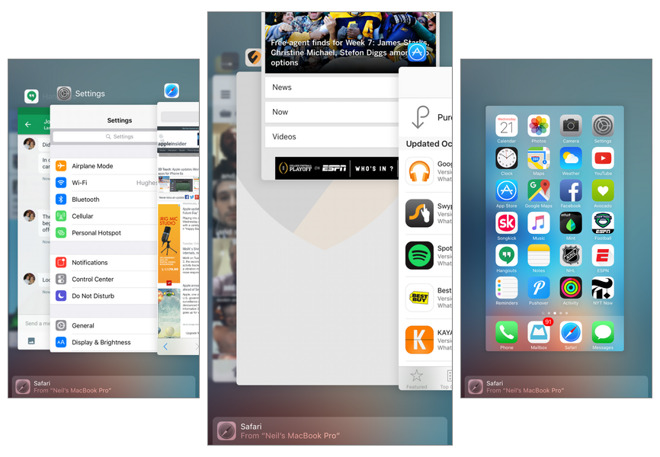
Lösung 3: Aktivieren Sie die Option Benachrichtigung.
Manchmal deaktivieren Sie App-Benachrichtigungen und vergessen später, sie einzuschalten. Wenn Sie diesen Fehler gemacht haben, stoßen Sie vielleicht ebenfalls auf das iOS 12 WhatsApp Benachrichtigungsproblem. Um es zu beheben, wechseln Sie zu den WhatsApp-Einstellungen > Benachrichtigungen und aktivieren Sie die Option für Nachrichten, Anrufe und Gruppen.
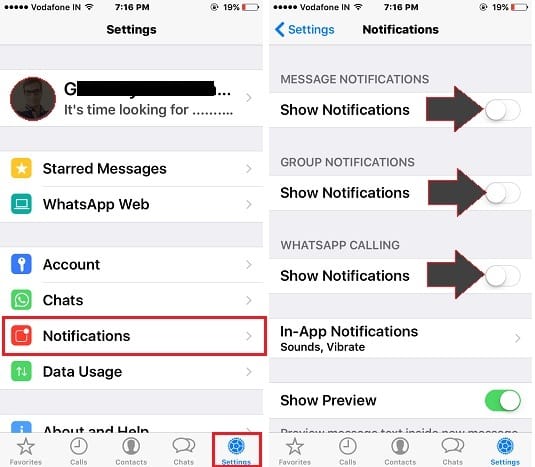
Lösung 4: Stummschalten von Gruppenbenachrichtigungen aufheben
Da WhatsApp-Gruppen manchmal lästig sein können, ermöglicht uns die App, diese stumm zu schalten. Dann glauben Sie jedoch manchmal, dass WhatsApp-Benachrichtigungen unter iOS 12 nicht funktionieren. Um das zu beheben, wechseln Sie zu den Gruppeneinstellungen oder wischen Sie einfach über die Gruppe, um die „Mehr“-Einstellungen zu sehen. Hier können Sie die Stummschaltung der Gruppe aufheben (falls Sie die Gruppe zuvor stumm geschaltet haben). Nun erhalten Sie wieder alle Benachrichtigungen der Gruppe.
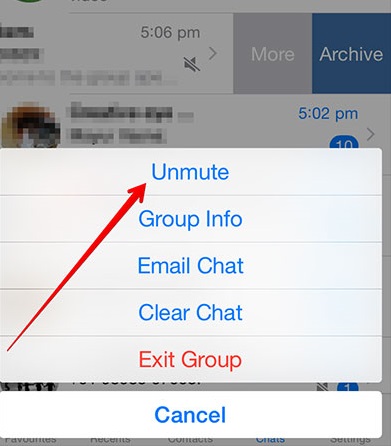
Teil 3: WhatsApp auf dem iPhone vorübergehend nicht verfügbar
Die WhatsApp ist derzeit nicht verfügbar-Meldung auf dem iPhone ist ein Alptraum für alle normalen Benutzer dieser App. Denn so können Sie die App nicht verwenden und dies kann es Ihre Arbeit und Ihre alltäglichen sozialen Aktivitäten einschränken. Vielleicht liegt ein Problem mit Ihren Telefoneinstellungen vor oder der WhatsApp-Server ist vielleicht sogar ausgefallen. Wir empfehlen Ihnen, diese schnellen Schritte zu befolgen, um das iOS 12 WhatsApp-Problem zu beheben.
Lösung 1: Eine Weile warten
Manchmal sehen Benutzer die WhatsApp-Nachricht auf dem iPhone, das der Dienst aufgrund der Überlastung des Servers vorübergehend nicht verfügbar ist. Dies geschieht meist bei besonderen Anlässen und an Feiertagen, wenn die WhatsApp-Server überlastet sind. Schließen Sie einfach die App und warten Sie eine Weile. Wenn Sie Glück haben, verschwindet das Problem von selbst.
Lösung 2: WhatsApp-Daten löschen
Wenn Sie viele Daten in Ihrer WhatsApp haben und einige davon nicht verfügbar sind, stoßen Sie vielleicht auf dieses iOS 12 WhatsApp-Problem. Wechseln Sie einfach zu den Speichereinstellungen Ihres Geräts und wählen Sie hier WhatsApp. Hierüber können Sie den WhatsApp-Speicher verwalten. Löschen Sie alles, was sie nicht mehr benötigen, um freien Speicherplatz auf Ihrem Handy zu schaffen.
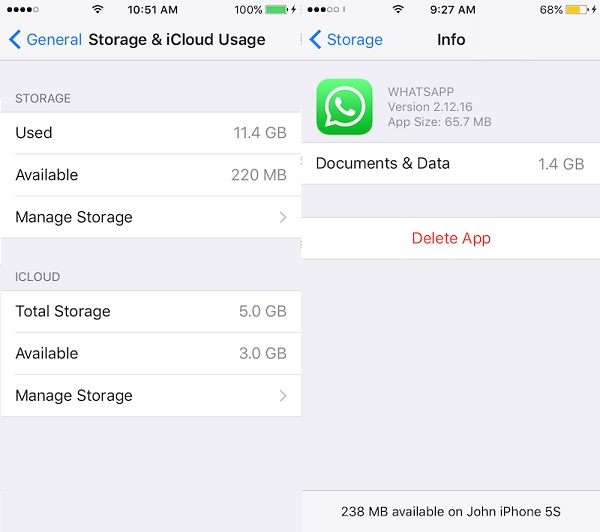
Lösung 3: Neuinstallation der App
Da Sie WhatsApp-Cache-Daten nicht direkt vom iPhone löschen können (wie unter Android), müssen Sie die App neu installieren. Deinstallieren Sie die App auf Ihrem Handy und starten Sie das Gerät neu. Wechseln Sie in den App Store und installieren Sie die App erneut. Stellen Sie sicher, dass Sie zuvor eine Sicherung Ihrer Chats erstellt haben, andernfalls könnten Ihre WhatsApp-Chats und Daten verloren gehen.
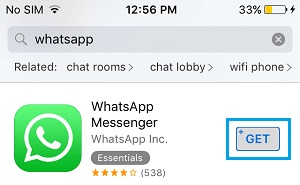
Teil 4: WhatsApp stellt unter iOS 12 keine WLAN-Verbindung her
Direkt nach dem Update Ihres Geräts auf iOS 12 stoßen Sie auch bei einigen anderen Apps auf dieses Problem. Die Nutzung von WhatsApp setzt eine stabile Datenverbindung voraus. Wenn die App dagegen nicht auf das Netzwerk zugreifen kann, funktioniert sie nicht. Höchstwahrscheinlich liegt hierbei ein Problem mit den WLAN-Einstellungen Ihres Geräts vor, die dieses Problem verursachen könnten.
Lösung 1: Eine stabile Internetverbindung nutzen
Bevor Sie drastischere Schritt unternehmen, überprüfen Sie zunächst, ob Ihre WLAN-Verbindung arbeitet oder nicht. Verbinden Sie ein beliebiges weiteres Gerät mit Ihrem WLAN-Netzwerk, um es zu überprüfen. Sie können außerdem den Router aus- und wieder einschalten, um die Stabilität der Internetverbindung sicherzustellen.
Lösung 2: Das WLAN aus-/einschalten.
Nachdem Sie sichergestellt haben, dass kein Verbindungsproblem vorliegt, wechseln Sie zu Ihrem iOS-Gerät. Wenn das Problem nicht schwerwiegend ist, lässt es sich durch einfaches Zurücksetzen des WLANs beheben. Wechseln Sie einfach zum Kontrollzentrum Ihres Telefons und tippen Sie auf die WLAN-Option, um es auszuschalten. Warten Sie einen Moment und schalten Sie es wieder ein. Sie können dafür auch die WLAN-Einstellungen Ihres Telefons aufrufen.
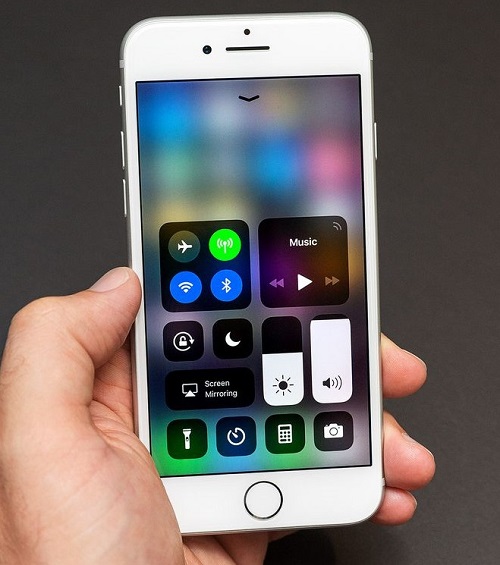
Lösung 3: Zurücksetzen der WLAN-Verbindung
Wenn sich Ihr Telefon nicht mit einer bestimmten WLAN-Verbindung verbinden kann, können Sie es auch zurücksetzen. Wechseln Sie hierfür zu den WLAN-Einstellungen und wählen Sie die entsprechende Verbindung. Tippen Sie nun auf die „Dieses Netzwerk vergessen“-Option und bestätigen Sie Ihre Auswahl. Richten Sie die WLAN-Verbindung danach erneut ein und prüfen Sie, ob Sie das iOS 12 WhatsApp-Problem damit behoben haben oder nicht.
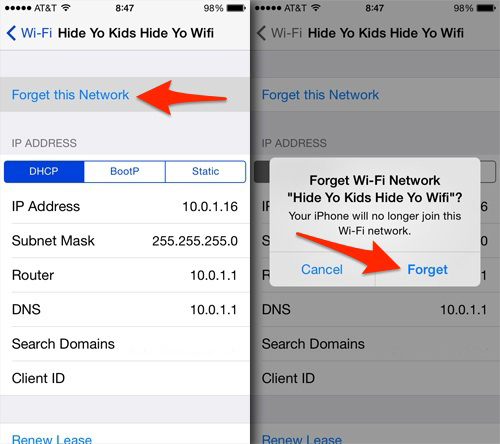
Lösung 4: Netzwerkeinstellungen zurücksetzen
Wenn nichts zu helfen scheint, können Sie auch die Netzwerkeinstellungen auf Ihrem Handy zurücksetzen. Nun wird Ihr iPhone wieder auf die Standard-Netzwerkeinstellungen zurückgesetzt. Wenn ein Konflikt in Ihren Netzwerkeinstellungen vorliegt, lösen Sie ihn auf diesem Weg. Entsperren Sie einfach Ihr Gerät, wechseln Sie zu den Einstellungen > Allgemein > Zurücksetzen und tippen Sie auf „Netzwerkeinstellungen zurücksetzen“. Bestätigen Sie Ihre Wahl und warten Sie einen Moment, während Ihr Gerät neu gestartet wird.
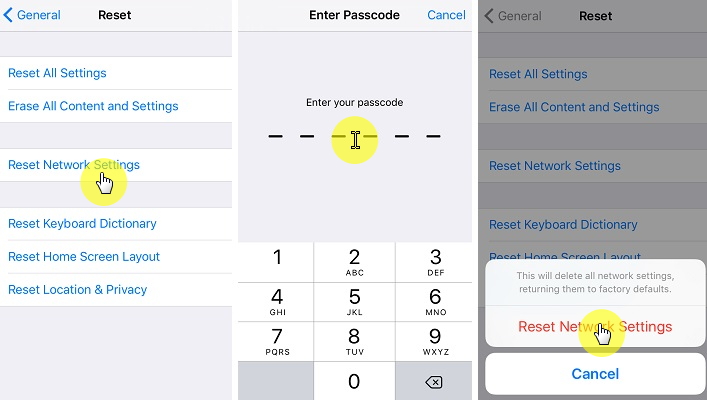
Teil 5: WhatsApp zeigt unter iOS 12 Warte auf diese Nachricht
Manchmal sehen Sie die Meldung „Warte auf diese Nachricht“, wenn Sie die App nutzen. Die aktuelle Nachricht wird dabei nicht in der App angezeigt. Stattdessen informiert Sie WhatsApp einfach darüber, dass Sie ausstehende Nachrichten haben. Eine bestimmte Netzwerk- oder eine WhatsApp-Einstellung könnte dieses Problem verursachen. Die gute Nachricht ist, dass Sie dieses iOS 12 WhatsApp-Problem leicht lösen können.
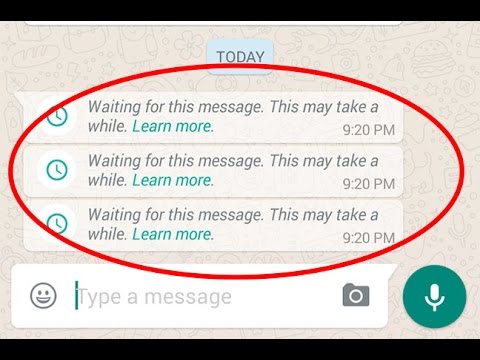
Lösung 1: Stellen Sie sicher, dass Ihre Verbindung stabil ist.
Zuerst sollten Sie sicherstellen, dass Ihre Internetverbindung stabil ist und funktioniert. Starten Sie Safari und versuchen Sie probehalber, eine Seite zu laden. Wenn Sie sich nicht in Ihrem Heimnetzwerk befinden, müssen Sie dabei die Funktion „Data-Roaming“ aktivieren. Wechseln Sie zu den Mobilfunkdateneinstellungen Ihres Telefons und aktivieren Sie die Data-Roaming-Option.
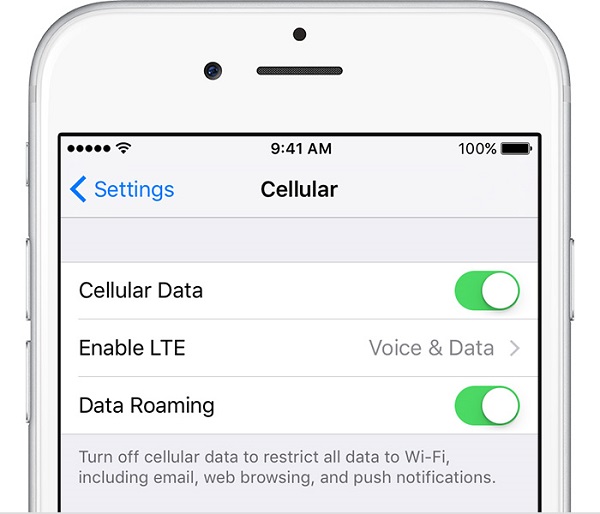
Lösung 2: Ein-/Ausschalten des Flugzeugmodus
Diese clevere Lösung könnte ein spezifisches Netz-Problem mit Ihrem Telefon beheben. Manchmal genügt das einfache Zurücksetzen des Netzwerks, um dieses iOS 12 WhatsApp-Problem zu beheben. Wechseln Sie zu Ihren Telefon-Einstellungen oder zum Kontrollzentrum und schalten Sie den Flugzeugmodus ein. Hierdurch wird die WLAN- und Mobilfunkverbindung Ihres Telefons automatisch deaktiviert. Warten Sie nun einen Moment und schalten Sie sie wieder ein. Überprüfen Sie nun, ob das Problem behoben ist.
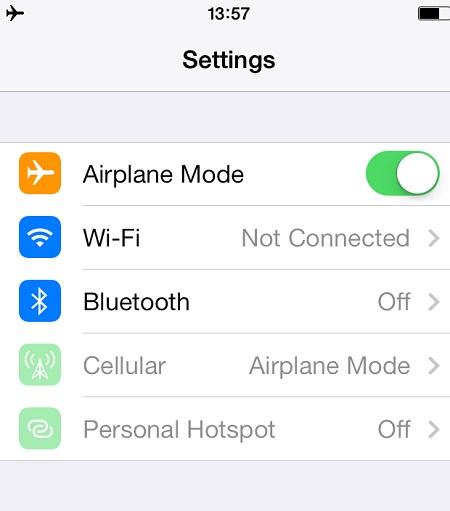
Lösung 3: WhatsApp-Benutzer zu Ihren Kontakten hinzufügen.
Wenn ein Benutzer, der sich nicht in Ihrer Kontaktliste befindet, eine Broadcast-Nachricht versendet (auch an Sie), zeigt WhatsApp die Meldung für ausstehende Nachrichten an. In diesem Fall können Sie diesen Benutzer einfach zu Ihrer Kontaktliste hinzufügen. Starten Sie anschließend die App auf Ihrem Handy neu. Nun ist die Nachricht sichtbar.
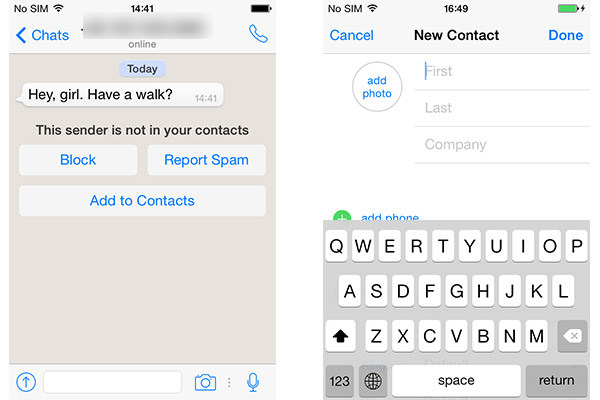
Teil 6: WhatsApp sendet oder empfängt keine Nachrichten
Wenn der WhatsApp-Server überfordert ist oder ein Problem mit dem Netzwerk auf Ihrem Telefon vorliegt, können Sie möglicherweise keine Nachrichten über die App senden oder empfangen. Es wird Sie vielleicht überraschen, doch es könnte auch ein Problem mit dem Netzwerk anderer WhatsApp-Benutzers vorliegen. Halten Sie sich einfach an diese schnellen Tipps, um das Problem zu diagnostizieren.
Lösung 1: Die App schließen und erneut starten.
Wenn die App hängen geblieben ist, könnte dies auch das Senden oder Empfangen von Nachrichten beeinträchtigen. Um dieses Problem zu lösen, tippen Sie zweimal auf den Home-Knopf. Sobald Sie den App-Switcher sehen, wischen Sie in WhatsApp nach oben, um die App dauerhaft zu schließen. Starten Sie die App kurz danach erneut und versuchen Sie, Ihre Nachricht zu senden.
Lösung 2: Ihre und die Verbindung zu Ihrem Freund überprüfen.
Der häufigste Grund für dieses iOS 12 WhatsApp-Problem ist eine instabile Netzwerkverbindung. Stellen Sie daher zunächst sicher, dass die von Ihnen genutzte Netzwerkverbindung wie gewünscht funktioniert. Wenn Sie versuchen, per Mobilfunkverbindung auf die App zuzugreifen, wechseln Sie zu den Geräteeinstellungen und stellen Sie sicher, dass die Option „Mobildaten“ aktiviert ist.
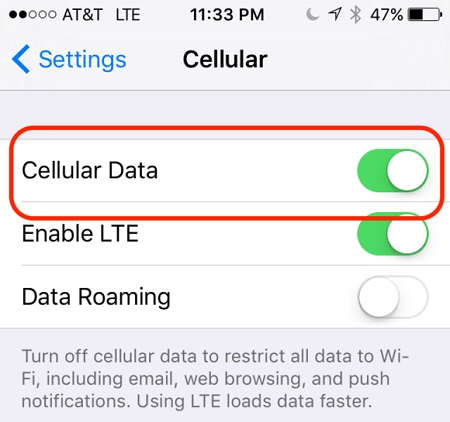
Beim Senden einer Nachricht sind viele Benutzer auf das Problem gestoßen, dass nur ein einziges Häkchen bei ihren Nachrichten erscheint. In einem solchen Fall könnte ein Problem mit der Verbindung Ihres Freundes (der Empfänger) vorliegen. Sie könnten außerhalb der Netzabdeckung liegen oder keine stabile Internetverbindung nutzen.
Lösung 3: Überprüfen, ob der Benutzer gesperrt ist.
Wenn Sie Nachrichten an alle Personen auf Ihrer Liste senden können, jedoch nicht an einen bestimmten Benutzer, haben Sie diese Person möglicherweise blockiert. Es kann jedoch auch vorkommen, dass sie von ihr blockiert werden. Um dieses Problem zu lösen, öffnen Sie einfach Ihre WhatsApp-Kontoeinstellungen > Datenschutz > Blockiert, um eine Liste aller Benutzer zu sehen, welche Sie bei WhatsApp gesperrt haben. Wenn Sie eine Person versehentlich blockiert haben, können Sie sie hier einfach aus der Sperrliste entfernen.
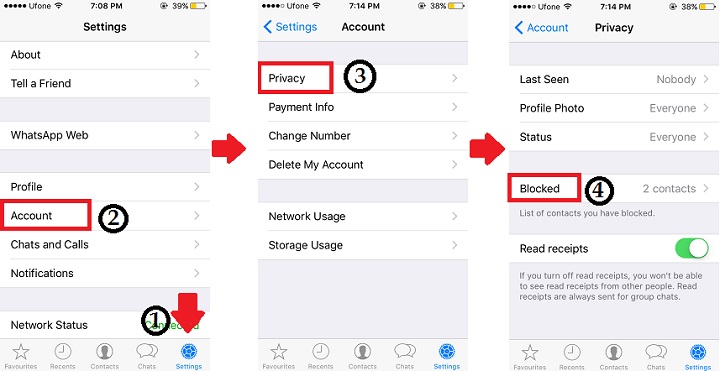
Teil 7: Kontakte werden in WhatsApp unter iOS 12 nicht angezeigt
So überraschend es auch wirken mag, manchmal erscheinen einige Kontakte gar nicht erst in WhatsApp. Vielleicht ist dies lediglich ein Fehler in WhatsApp und Sie können eine Lösung mit einem neuen Update erwarten. Dennoch finden Sie hier einige einfache Lösungen, um dieses iOS 12 WhatsApp-Problem zu beheben.
Lösung 1: Neustart des Geräts
Eine der einfachsten Möglichkeiten, um Ihre Kontakte wieder in WhatsApp zu sehen, ist das Gerät neuzustarten. Drücken Sie einfach auf den Power-Knopf (Aufwecken/Schlafen) auf Ihrem Gerät, der sich oben oder seitlich befindet. Sobald der Power-Slider erscheint, wischen Sie einfach nach rechts und warten Sie, bis sich das Gerät ausgeschaltet hat. Drücken Sie kurz darauf noch einmal auf den Power-Knopf, um es wieder einzuschalten. Wenn Sie Glück haben, erscheinen Ihre Kontakte nun wieder in WhatsApp.
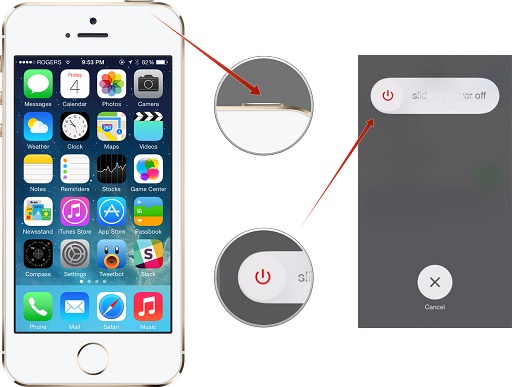
Lösung 2: WhatsApp auf Ihre Kontakte zugreifen lassen.
Wenn Sie direkt nach dem iOS 12-Update auf dieses Problem stoßen, müssen Sie die Einstellungen überprüfen. Möglicherweise haben Sie die Synchronisierung der Kontakt-App mit WhatsApp für Ihr Telefon deaktiviert. Um dieses Problem zu beheben, wechseln Sie zu den Datenschutzeinstellungen Ihres Telefons > Kontakte und stellen Sie sicher, dass WhatsApp Zugriff auf Ihre Kontakte hat.
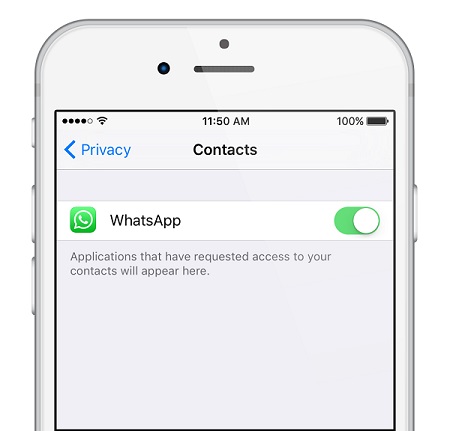
Darüber hinaus können Sie die Option auch ausschalten, wenn Sie eingeschaltet ist. Warten Sie eine Weile und schalten Sie sie wieder ein, um sie zurückzusetzen.
Lösung 3: Überprüfen, wie Sie die Nummer gespeichert haben.
WhatsApp kann nur dann auf Ihre Kontakte zugreifen, wenn Sie diese auf eine bestimmte Weise gespeichert haben. Wenn es sich um einen lokalen Kontakt handelt, können Sie ihn einfach speichern oder eine „0“ davor hinzufügen. Wenn es sich um eine internationale Nummer handelt, müssen Sie „+“ <Landesvorwahl> <Nummer> eingeben. Geben Sie dabei keine „0“ zwischen dem Ländercode und der Nummer ein.
Lösung 4: Aktualisieren Sie Ihre Kontakte
Wenn Sie keinen Zugriff auf einen kürzlich hinzugefügten Kontakt haben, können Sie einfach WhatsApp aktualisieren. Wechseln Sie einfach zu Ihren Kontakten und tippen Sie auf das Menü. Hierüber können Sie die Kontakte aktualisieren. Alternativ können Sie auch die Option App-Refresh im Hintergrund für WhatsApp aktivieren. So werden alle neu hinzugefügten Kontakte automatisch in der App dargestellt.
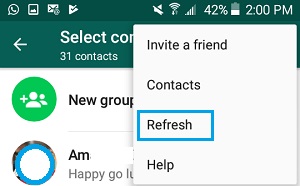
Stellen Sie schließlich vor allem aber sicher, dass auch der andere Benutzer WhatsApp aktiv nutzt. Wenn er die App deinstalliert oder kein Konto erstellt hat, erscheint er nicht in Ihrer Kontaktliste.
Teil 8: Die ultimative Lösung zur Behebung der meisten Softwareprobleme unter iOS 12
Wenn Sie sich an die oben genannten Tipps halten, beheben Sie damit alle wichtigen iOS 12 WhatsApp-Probleme. Doch wenn Sie Ihr Telefon auf iOS 12 aktualisieren, können Sie auch auf einige andere Probleme stoßen. Um all diese wichtigen Probleme im Zusammenhang mit iOS zu beheben, können Sie dr.fone – Reparieren (iOS) testen. Diese Anwendung wurde von Wondershare entwickelt und kann alle Arten von iOS-Problemen lösen, ohne ihr Gerät zu beschädigen. Hier sind einige ihrer Funktionen.
- Egal ob es um einen White Screen of Death geht, ein nicht mehr reagierendes Gerät oder ein iPhone, das in einer Neustartschleife hängen geblieben ist oder nicht mehr reagiert – das Tool kann alle Arten von iOS-Problemen beheben.
- Es ist kompatibel mit iOS 12 und kann alle kleineren oder größeren Probleme beheben, auf die Sie nach dem Update stoßen könnten.
- Das Tool kann außerdem typische iTunes- und Verbindungsfehler beheben.
- Die Anwendung behält bei der Reparatur die vorhandenen Daten auf Ihrem Telefon bei. Daher erleiden Sie keinen Datenverlust.
- Ihr Gerät wird automatisch auf eine stabile iOS-Version aktualisiert.
- Das Tool ist extrem einfach zu bedienen und ist als kostenlose Testversion erhältlich.
- Es ist kompatibel mit allen führenden iOS-Geräten

dr.fone - Reparieren
iPhone/iTunes-Fehler ohne Datenverlust beheben
- Stellen Sie nur den Normalzustand Ihres iOS-Geräts wieder her, ganz ohne Datenverlust
- Beheben Sie verschiedene iOS-Probleme wie das Feststecken im Wiederherstellungs-Modus, das weiße Apple-Logo, der schwarze Bildschirm, Bootloops beim Start usw.
- Behebt andere iPhone-Fehler und iTunes-Fehler wie deniTunes-Fehler 4013, Fehler 14, iTunes-Fehler 9 und viele mehr.
- Funktioniert auf allen iPhone-, iPad- und iPod touch-Modellen.
- Vollständig kompatibel mit der aktuellen iOS-Version.


Super! Damit wissen Sie nun, wie Sie diese häufigen WhatsApp-Probleme in iOS 12 beheben und können das Beste aus dem neuen Update machen. Stellen Sie sicher, dass Sie die neueste Version von WhatsApp nutzen und dass Ihr Handy auf eine stabile iOS 12-Version aktualisiert wurde. Falls Sie auf ein anderes Problem mit Ihrem Gerät stoßen, nutzen Sie einfach die Hilfe von dr.fone – Reparieren (iOS). Es stellt ein ausgefeiltes Tool dar und wird Ihnen in den unterschiedlichsten Situationen weiterhelfen.
iOS 12
- 1. iOS 12 Probleme beheben
- 1. iOS 12 Datenwiederherstellung
- 2. iOS 12 iPhone einfrieren
- 3. iOS 12 Versuche Datenwiederherstellung
- 1. iOS 12 Tipps

Allrounder-Lösung für Smartphone






















Julia Becker
staff Editor
Kommentare